由php小編香蕉為您介紹:分區工具DiskGenius是一款強大的硬碟管理軟體,不僅可以幫助使用者對硬碟進行分區,還能進行格式化操作。格式化硬碟是清除硬碟資料並重新設定檔案系統的過程,可協助解決硬碟出現問題或需要重新分割的情況。 DiskGenius提供了簡單易用的操作介面和多種格式化選項,使用者可以根據自己的需求選擇適合的格式化方式來完成操作。接下來,我們將詳細介紹分割區工具DiskGenius如何格式化硬碟的方法。
1.先進入PE系統,點選左下角的"開始"圖標,如下圖所示。
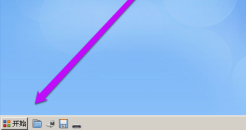
2、在彈出的選單列中,點選"程式"選項,如下圖所示。
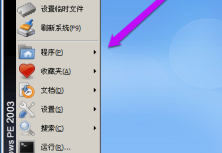
3、在右側清單中,點選"磁碟管理"選項,如下圖所示。
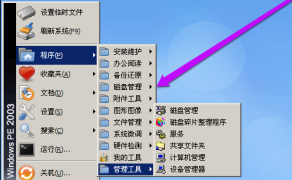
4.依需求,點選"DiskGenius磁碟分割區"選項,如下圖所示。
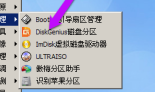
5.開啟軟體後,選取需要格式化的磁碟,並右鍵點選滑鼠,如下圖所示。
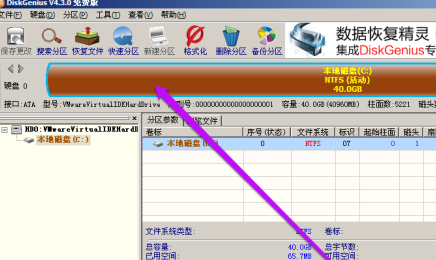
6.在彈出的功能表列中,選擇"格式化目前分割區"選項,如下圖所示。
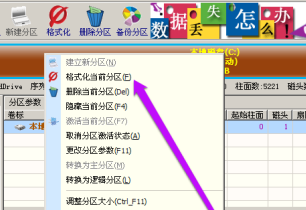
7.在彈出的視窗中,依照需求設定檔案系統等,並點選"格式化"選項,如下圖所示。

8.最後,在彈出的提示視窗中,點選"是"選項確認操作,如下圖所示。
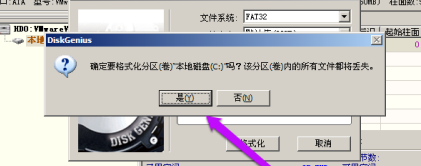
上面就是小編為大家帶來的分割區工具diskgenius如何格式化硬碟的全部內容,希望對大家能夠有所幫助喔。
以上是分割區工具diskgenius如何格式化硬碟-分割區工具diskgenius格式化硬碟的方法的詳細內容。更多資訊請關注PHP中文網其他相關文章!




